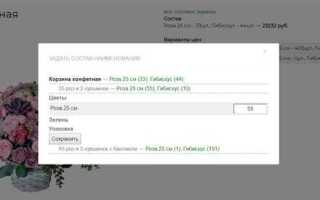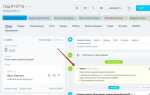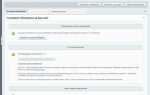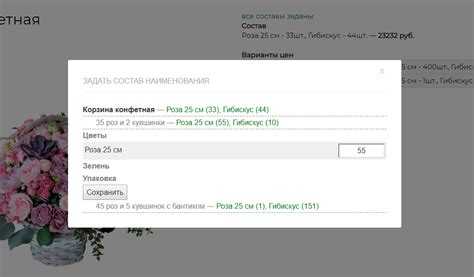
Добавление товара в административной панели 1С Битрикс начинается с перехода в раздел «Контент» → «Каталоги» → «Товары». Если в проекте используется модуль «Торговый каталог», все действия производятся именно через него. Без активированного модуля товар невозможно связать с ценами, остатками и торговыми предложениями.
Перед созданием карточки убедитесь, что настроены инфоблоки и свойства товаров: наименование, артикул, единицы измерения, цена, вес, изображения. Это важно для корректной фильтрации, поиска и отображения на сайте. Свойства добавляются в структуру инфоблока в разделе «Контент» → «Типы инфоблоков».
В процессе создания товара указываются базовые параметры: название, символьный код, описание, активность, раздел каталога. При необходимости активируйте флаг «Множественные торговые предложения» для поддержки размеров, цветов и других вариаций.
Как зайти в административную панель сайта Битрикс
Откройте браузер и в адресной строке введите домен сайта с добавлением /bitrix/admin. Например: https://ваш-домен.ru/bitrix/admin.
Введите логин и пароль пользователя с административными правами. Если данные не подходят, проверьте раскладку клавиатуры и регистр. При необходимости восстановите доступ через базу данных или файл bitrix/.settings.php.
После авторизации вы попадёте в административную часть. Обратите внимание на верхнюю панель – она позволяет переключаться между публичной и административной версиями сайта. В левой колонке отображается меню управления модулями, в том числе каталогом товаров.
Для повышения безопасности измените стандартный адрес входа в админку и установите двухфакторную аутентификацию через настройки безопасности в панели администратора.
Где находится раздел для управления каталогом товаров
Для доступа к управлению каталогом товаров в 1С Битрикс перейдите в административную панель сайта. В левом вертикальном меню откройте раздел «Контент».
В подразделе «Контент» выберите пункт «Каталоги». Здесь отображаются все информационные блоки, используемые для хранения товарных данных. Чаще всего каталог товаров представлен инфоблоком с типом «catalog».
Для перехода к редактированию конкретного каталога нажмите на название соответствующего инфоблока. Внутри откроется интерфейс со списком товаров, фильтрацией и кнопками управления: добавление, редактирование, удаление, массовые операции.
Если используется модуль «Торговый каталог», дополнительно доступен раздел «Магазин» → «Каталог» в верхнем горизонтальном меню. Там находятся расширенные настройки: управление торговыми предложениями, ценами, складским учетом.
Права доступа к управлению каталогом регулируются через «Настройки» → «Пользователи» → «Группы пользователей». Убедитесь, что у вашей учетной записи есть разрешения на просмотр и редактирование нужного инфоблока.
Как создать новый товар вручную
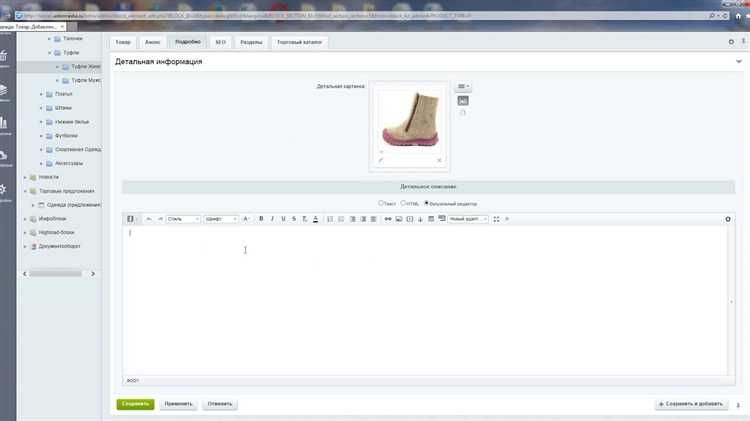
Откройте административную панель 1С Битрикс. Перейдите в раздел «Контент» → «Каталоги» → «Товары». Выберите нужный инфоблок, например, «Каталог товаров».
Нажмите кнопку «Добавить товар» в верхнем меню. Откроется форма создания нового элемента.
Заполните обязательные поля:
| Поле | Рекомендации по заполнению |
|---|---|
| Название | Укажите точное наименование товара, соответствующее карточке производителя. |
| Символьный код | Создается автоматически, но рекомендуется задать вручную: только латиница, без пробелов. |
| Раздел | Выберите категорию, в которую должен попасть товар. Без раздела товар может не отображаться на сайте. |
| Активность | Установите флажок, чтобы товар был доступен на сайте. |
Перейдите на вкладку «Торговый каталог» и укажите цену:
- Поле «Базовая цена» – основная цена продажи.
- Если настроены скидки – укажите тип цены и валюту.
На вкладке «Склад и запасы» введите остатки товара, при необходимости укажите склад хранения. Включите флажок «Управление остатками», если необходимо отслеживать наличие.
Добавьте изображение на вкладке «Картинки»: «Подробная картинка» – основное изображение, «Анонс» – превью в списках.
Нажмите «Сохранить» или «Применить», чтобы завершить создание товара.
Заполнение обязательных полей карточки товара
Код товара (XML_ID или Артикул) – уникальный идентификатор, необходимый для интеграций и синхронизаций. Не дублируйте коды, исключайте пробелы и спецсимволы. Используйте формат, принятый в вашей системе учёта: например, SGA54128BL.
Цена указывается в активной валюте сайта. Проверяйте привязку к типу цен (например, «Розничная»). Не используйте нулевые значения – товар с пустой ценой не будет отображаться в каталоге по умолчанию.
Валюта должна соответствовать системной настройке. Обычно используется RUB. Убедитесь, что валюта активна в настройках магазина.
Активность – параметр, определяющий, будет ли товар отображаться на сайте. Включите опцию «Активен», иначе карточка останется недоступной пользователям.
Раздел (категория) обязателен для корректной структуры каталога. Выберите конечный подраздел, чтобы обеспечить точную навигацию. Не размещайте товар в корне, если он не предназначен для обобщённой категории.
Остатки – актуальное количество на складе. При включённом модуле складского учёта обязательно указывайте значение, иначе товар может отображаться как недоступный для покупки.
Изображение – первое фото, отображаемое в списках товаров. Загружайте изображение высокого качества с нейтральным фоном. Оптимальный размер – не менее 800×800 пикселей.
Добавление изображений и галереи к товару
Для прикрепления изображений к товару в 1С-Битрикс необходимо работать с инфоблоками. Изображения сохраняются в свойствах типа «Файл» или через детальное/анонсное изображение элемента.
- Перейдите в административную панель: Контент → Каталог, выберите нужный инфоблок.
- Откройте карточку товара и найдите поля Анонсное изображение и Детальное изображение.
- Нажмите «Выбрать файл» рядом с нужным полем, загрузите изображение с компьютера. Битрикс автоматически сожмёт и создаст уменьшенные копии (превью).
Для добавления галереи требуется предварительная настройка свойства:
- Откройте Настройки → Инфоблоки → Типы инфоблоков → [Ваш инфоблок].
- Перейдите во вкладку Свойства, нажмите «Добавить свойство».
- Укажите тип: Файл, активируйте опцию Множественное.
- Сохраните изменения.
После этого в карточке товара появится поле для загрузки нескольких файлов. Рекомендуется:
- Загружать изображения в формате JPG или WebP для оптимальной совместимости.
- Ограничивать размер до 1–2 МБ для быстрой загрузки страниц.
- Использовать имена файлов без пробелов и кириллицы.
Для автоматизации загрузки и массового редактирования изображений используйте модуль Импорт из Excel/CSV или функциональность 1С:Предприятие с обменом по XML.
Настройка цен и типов цен для товара

В административной панели 1С Битрикс перейдите в раздел «Каталог» и выберите нужный товар. Откройте вкладку «Цены». Здесь доступны базовые настройки для создания и редактирования цен.
Для добавления нового типа цены нажмите кнопку «Добавить тип цены». Введите уникальное символьное кодовое имя (например, OPT для оптовой цены) и укажите название, которое будет отображаться в интерфейсе.
Для каждого типа цены можно задать валюту, минимальное и максимальное значение, а также способ округления. Обязательно проверьте соответствие валюты типу цены и региону продажи.
Цены задаются вручную или импортируются из внешних источников через CSV или интеграционные модули. При ручном вводе укажите стоимость товара с учетом налогов и скидок, если они применимы.
Для установки цены с учетом скидок воспользуйтесь параметром «Цена со скидкой». Это позволит автоматически рассчитывать конечную стоимость на сайте без дополнительного программирования.
Если используется несколько типов цен, назначьте каждой из них приоритет отображения в карточке товара и фильтрах каталога. Приоритет устанавливается числовым значением: чем ниже число, тем выше приоритет.
Для удобства управления активируйте опцию «Включить управление типами цен» в настройках модуля каталога. Это позволит быстро переключаться между типами цен при редактировании.
После внесения изменений нажмите «Сохранить». Рекомендуется проверить корректность отображения цен на сайте и в административном интерфейсе, чтобы избежать ошибок в расчетах и отображении.
Указание остатков и складского учёта
Для корректного отображения товара в системе 1С Битрикс необходимо задать точные остатки на складах. В разделе «Торговый каталог» перейдите к карточке товара, затем откройте вкладку «Складской учёт».
Укажите конкретные количества по каждому активному складу, учитывая фактические данные из учётной системы. Для оптовых и розничных складов вводите остатки отдельно, чтобы избежать ошибок при резервировании и отгрузке.
Включите опцию складского учёта, если планируете вести автоматический контроль остатков. Это позволит системе блокировать заказы при недостаточном количестве товара.
Обратите внимание на поле «Минимальный остаток»: укажите порог, ниже которого товар не должен отображаться как доступный для продажи. Это предотвращает продажу товаров с дефицитом.
Для товаров с несколькими складскими позициями используйте функцию «Склады и остатки», где можно задать индивидуальные параметры для каждой единицы хранения.
После внесения данных сохраните изменения и выполните обновление индексов, чтобы система учитывала новые остатки в операциях и отчётах.
Проверка отображения товара на сайте
После добавления товара в 1С Битрикс необходимо убедиться, что он корректно отображается на витрине магазина. Для этого выполните следующие шаги:
- Откройте публичную часть сайта и перейдите в каталог или раздел, где должен отображаться новый товар.
- Проверьте наличие товара в списке. Если товара нет, убедитесь, что он активен в административной панели и принадлежит правильной категории.
- Откройте карточку товара и проверьте ключевые элементы:
- Название и описание соответствуют введённым данным.
- Изображения отображаются без искажений и в нужном количестве.
- Цена и наличие обновлены согласно настройкам.
- Кнопки добавления в корзину и другие интерактивные элементы работают корректно.
- Проверьте работу фильтров и поиска по ключевым словам товара.
- Очистите кеш сайта, если изменения не отобразились сразу, и обновите страницу.
- Для мобильной версии проверьте адаптивность и корректное отображение товара на разных устройствах.
Регулярная проверка отображения товаров помогает избежать ошибок, которые снижают конверсию и ухудшают пользовательский опыт.
Вопрос-ответ:
Какой порядок действий для добавления нового товара в 1С Битрикс?
Для добавления товара нужно зайти в административную панель, выбрать раздел «Каталог» или «Товары», затем нажать кнопку «Добавить товар». Далее заполнить основные поля: название, описание, цену, выбрать или загрузить изображение, указать параметры и сохранить изменения. После этого товар появится в списке и станет доступен на сайте.
Какие данные обязательно нужно указать при создании карточки товара в 1С Битрикс?
Обязательными обычно являются название товара, цена и наличие. Также рекомендуется добавить описание для удобства покупателей и одно или несколько изображений. Дополнительно можно заполнить характеристики, если они предусмотрены в вашем каталоге, например, размер, цвет или бренд.
Можно ли добавить несколько товаров одновременно, чтобы не создавать каждый по отдельности?
Да, в 1С Битрикс есть возможность массовой загрузки товаров через импорт из файла формата Excel или CSV. Для этого нужно подготовить файл с нужными параметрами и загрузить его через специальный раздел «Импорт товаров». Это значительно ускоряет процесс при большом количестве позиций.
Как изменить информацию о товаре после его добавления в 1С Битрикс?
Чтобы внести изменения, необходимо найти товар в списке каталога через административную панель, открыть его карточку и отредактировать нужные поля: описание, цену, наличие и другие параметры. После сохранения обновлённые данные сразу отразятся на сайте.
Какие ошибки чаще всего встречаются при добавлении товара и как их избежать?
Частые ошибки связаны с неправильным заполнением обязательных полей, загрузкой изображений неподходящего формата или размера, а также несоответствием цены требованиям магазина. Чтобы избежать проблем, внимательно проверьте все данные перед сохранением и следуйте инструкциям платформы по форматам и структурам.
Как добавить новый товар в систему 1С Битрикс и что для этого нужно подготовить?
Для добавления нового товара в 1С Битрикс необходимо войти в административную панель сайта. Затем перейти в раздел «Каталог» или «Товары» и выбрать пункт «Добавить товар». Перед этим рекомендуется подготовить информацию о товаре: название, описание, цену, фотографии и характеристики. В форме добавления нужно заполнить обязательные поля, загрузить изображения и сохранить изменения. После этого товар появится в списке и станет доступен для отображения на сайте.